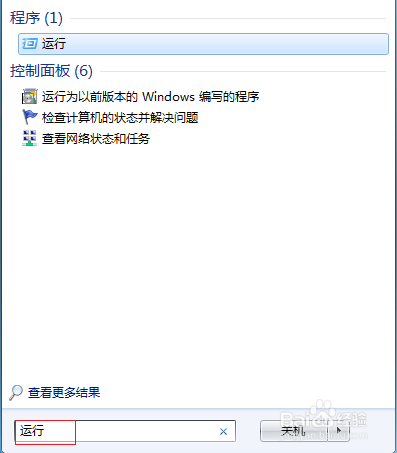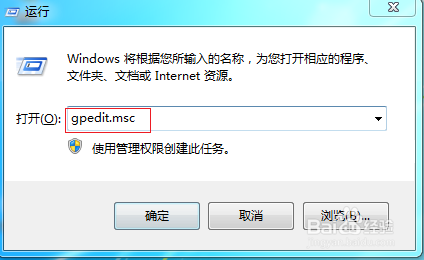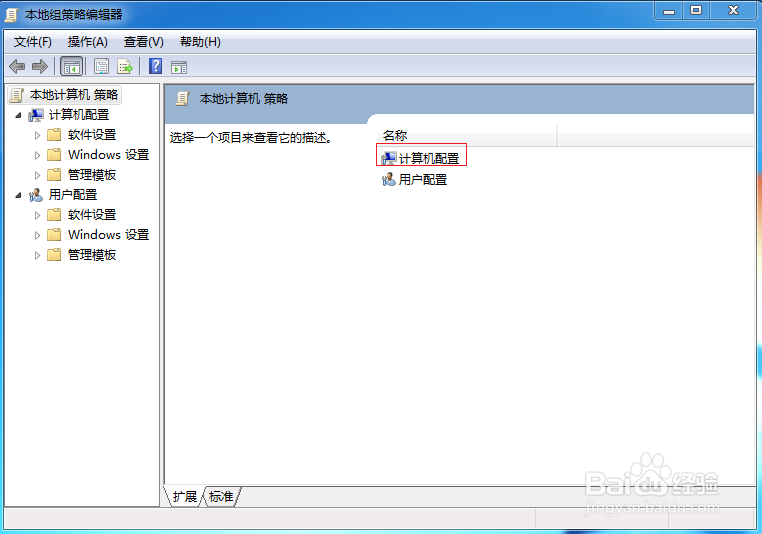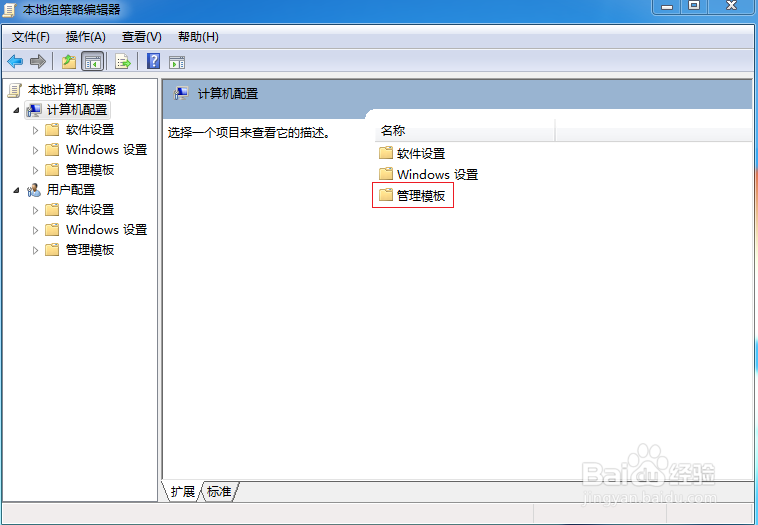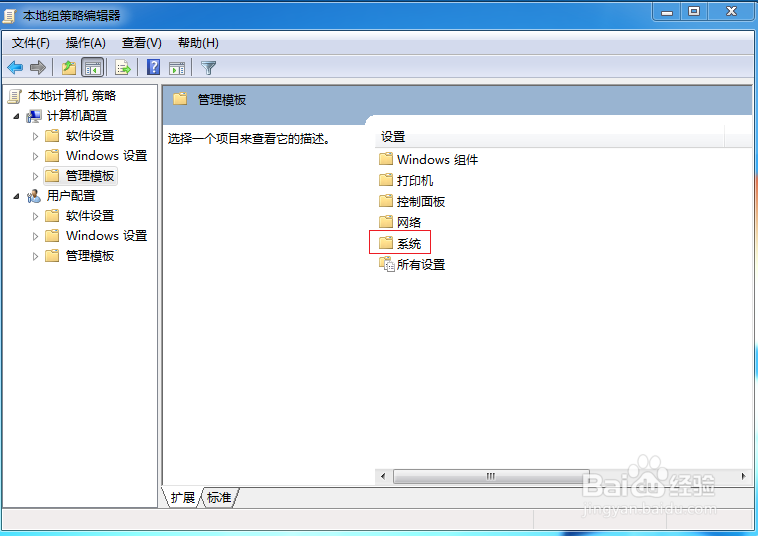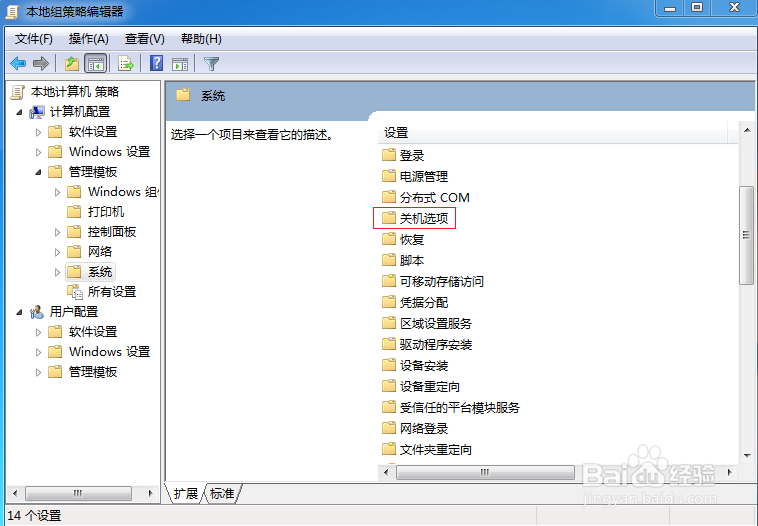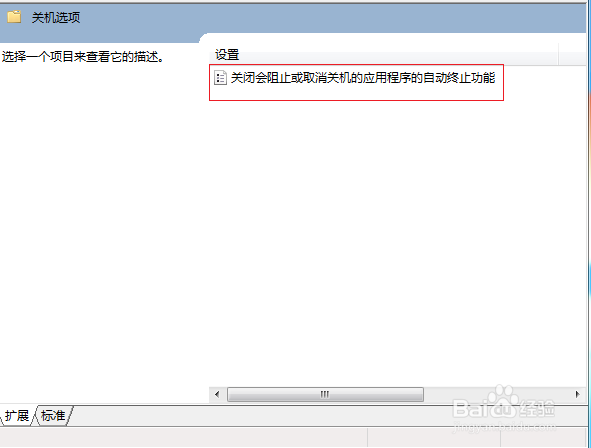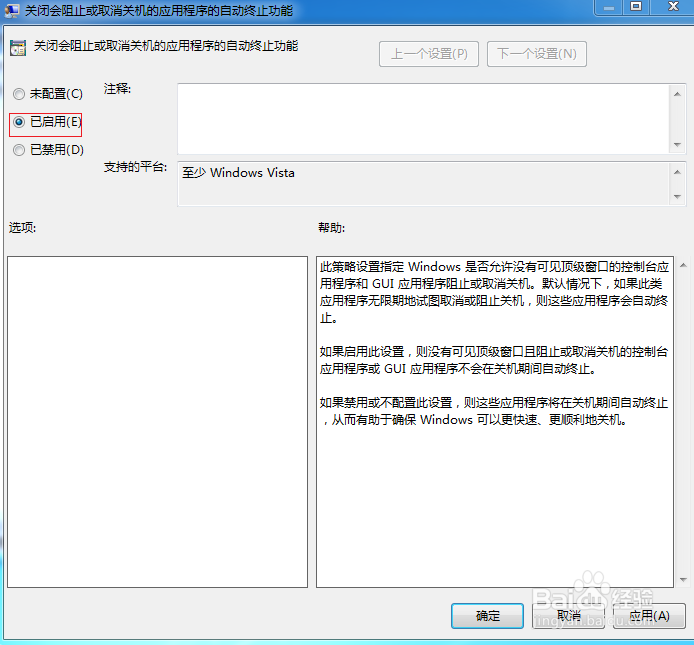电脑无法正常关机怎么办
一提到这个问题,很多朋友似乎都遇到过,点击关机按钮后电脑还一直长时间关不了机,只好直接按电源或者热键关机,但这样毕竟不是正常的关机菱诎逭幂方法,对电脑主机的损害很大,我们该怎么解决电脑无法正常关机的问题呢?看小编的演示吧。
工具/原料
电脑
电脑无法关机怎么解决
1、在电脑桌面“菜单”处搜索“运行”,或者直接Win+R打开运行。
2、在运行框中输入“gpedit.msc”,点击回车键或者确定,进入“本地组策略”。
3、在组策略中,在“名称”中找到“计算机配置”,鼠标左键双击点开。
4、找到红色方框标注的“管理模板”,鼠标双击“管理模板”。
5、在设置下面找到“系统”字样,再次用鼠标左键双击。
6、进入页面后,鼠标往下拖动一点,看到有个“关机选项”的文件,双击点开。
7、在“关机选项”的设置中,鼠标双击空色方框标注的文字,可能就是软件阻挡了我们电脑的关机。
8、在页面中把“未设置”改为“已启用”,点击“应用”——“确定”。重新关下机就能正常关机了。
声明:本网站引用、摘录或转载内容仅供网站访问者交流或参考,不代表本站立场,如存在版权或非法内容,请联系站长删除,联系邮箱:site.kefu@qq.com。
阅读量:35
阅读量:25
阅读量:53
阅读量:33
阅读量:34